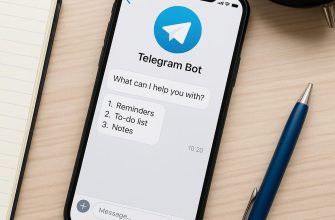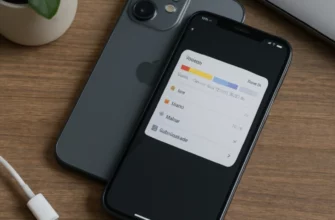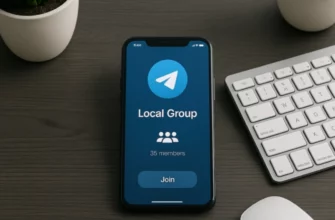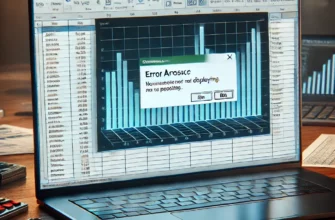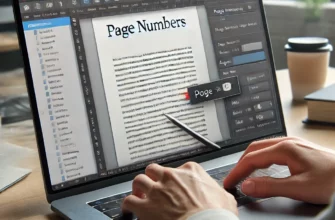В эпоху цифровых технологий, планшеты стали неотъемлемой частью нашей повседневной жизни. Они хранят множество важных данных, среди которых фотографии занимают особое место. Это могут быть снимки с отпуска, семейные фото или важные рабочие документы. Потеря таких данных может стать настоящей трагедией. К счастью, существуют способы восстановить удалённые фотографии на планшете. В этой статье мы рассмотрим, как это можно сделать, используя различные методы и инструменты.
Предварительные действия
Прежде чем приступить к восстановлению, важно выполнить несколько предварительных шагов:
- Прекратите использовать планшет: Как только вы обнаружили, что фотографии были удалены, старайтесь не использовать устройство для избегания перезаписи данных.
- Проверьте облачные хранилища: Многие устройства автоматически синхронизируют фотографии с облачными сервисами, такими как Google Фото, iCloud (для устройств Apple) или OneDrive. Возможно, ваши фотографии ещё там.
- Проверьте папку «Недавно удалённые»: На многих устройствах есть папка, куда временно попадают удалённые файлы. Из неё их можно восстановить в течение определённого времени.
Восстановление фотографий с помощью программного обеспечения
Если предварительные действия не помогли, можно использовать специализированное программное обеспечение для восстановления данных. Вот несколько популярных программ:
- Recuva: Это бесплатное программное обеспечение для восстановления файлов для Windows, которое может помочь восстановить удалённые фотографии с планшетов, подключенных через USB.
- EaseUS MobiSaver: Эта программа доступна как для Android, так и для iOS устройств. Она позволяет восстанавливать данные непосредственно с устройства или через его резервные копии.
- DiskDigger для Android: Это приложение может сканировать и восстанавливать удалённые файлы на большинстве Android устройств без необходимости рутинга.
Инструкция по восстановлению
Для примера возьмём восстановление фотографий на Android планшете с использованием DiskDigger:
- Скачайте и установите DiskDigger из Google Play Маркета.
- Запустите приложение и предоставьте ему необходимые разрешения.
- Выберите тип сканирования. Для неглубокого сканирования рут-права не требуются, но для глубокого сканирования они могут быть необходимы.
- Дождитесь окончания сканирования, после чего приложение покажет список найденных фотографий.
- Отметьте фотографии, которые хотите восстановить, и нажмите кнопку восстановления.
Профилактика потери данных
Чтобы избежать повторной потери данных, рекомендуется:
- Регулярно делать резервные копии фотографий в облачные хранилища или на внешние носители.
- Использовать приложения для автоматического создания резервных копий, такие как Google Фото, которые могут автоматически сохранять ваши фотографии в облако.
- Быть внимательными при удалении файлов и использовании приложений, которые могут автоматически удалять файлы для освобождения места.
Заключение
Потеря фотографий на планшете может стать серьёзной проблемой, но, к счастью, существуют методы и инструменты для их восстановления. Важно действовать быстро и не использовать устройство до начала процесса восстановления, чтобы максимизировать шансы на успех. Также не менее важно принимать меры предосторожности для предотвращения будущих потерь данных.